안녕하세요, 오늘의 목표입니다.
엑셀에서 셀에 색상이 규칙성 있게 들어가 있다면 해당 데이터를 활용해서 함수를 사용할 수 있다면 좋을텐데라는 생각을 하게 될텐데요.
규칙성 있게 들어간 의미있는 데이터를 활용하기 좋은 팁을 알려드리겠습니다.

의미가 있는 데이터를 정의하기 위해서 엑셀에서는 '이름'이라는 기능을 제공합니다.
이를 활용하는 방법 중 하나로 색상을 가지고 해당 데이터들의 값을 출력해보도록하겠습니다.
아래와 같은 예제 표가 존재한다고 가정해봅시다. 연말에 각 부서에 인센티브를 제공하기 위해 점수 구간별로 색상을 입력을 해둔 데이터입니다. 그럼 '실적S'구간의 부서 개수는 몇 개고 '실적A'구간의 부서 개수는 몇 개인지를 계산하려면 어떻게 해야할까요?
눈에 보이는 개수를 간단하게 셀 수도 있지만 이 방법을 활용한다면 더 많은 데이터를 손쉽게 계산해낼 수 있습니다.
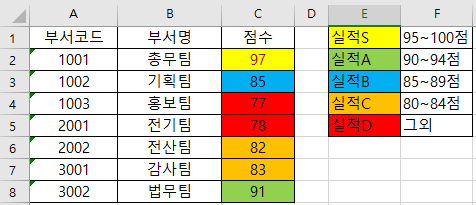
이름 만들기
1) 해당하는 데이터들이 있는 셀 영역 드래그, 이 경우 C2:C8
2) 색상을 검색하기 위하여 'Ctrl+F' 입력

3) 옵션 클릭

4) 서식 클릭
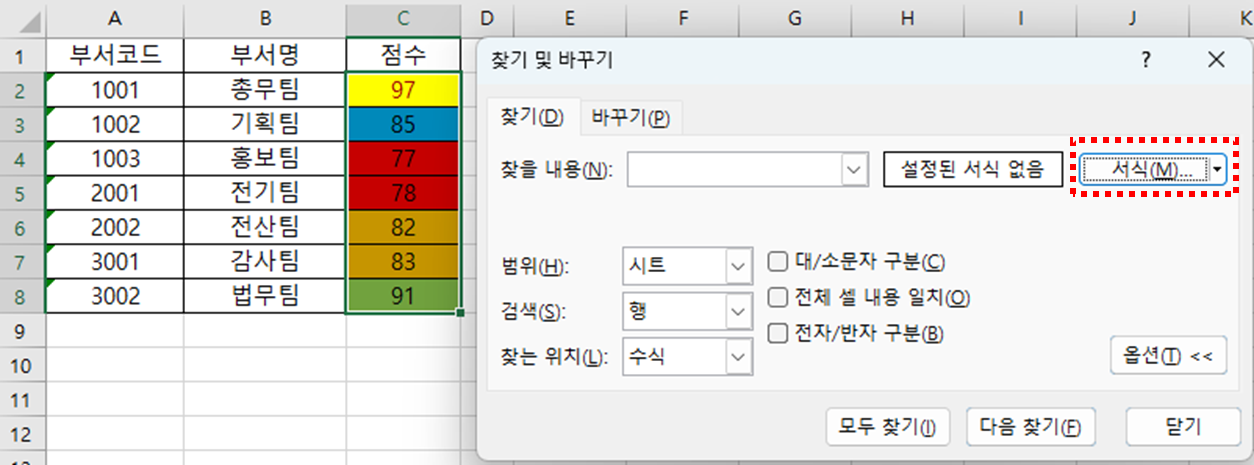
5) '채우기'에서 원하는 조건 색상 선택 후 확인

6) 모두찾기를 누른다음 하단에 출력되는 셀을 'Ctrl+A'를 입력하여 선택
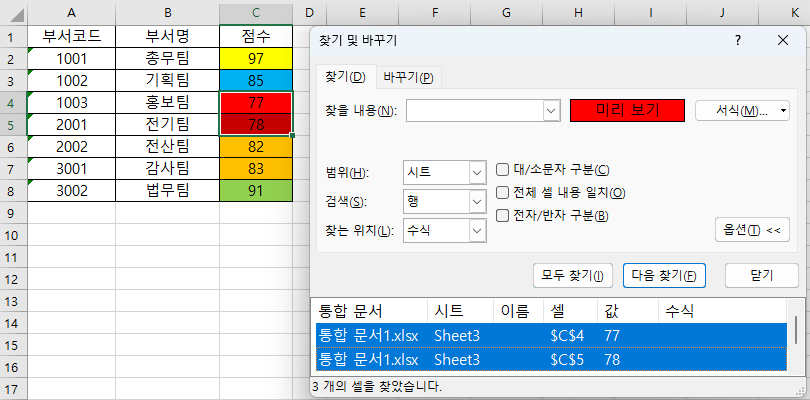
7) 값이 블럭되어 있는 상태로 좌측 상단에 '이름' 영역에 원하는 이름 입력, 저 같은 경우 실적D로 입력
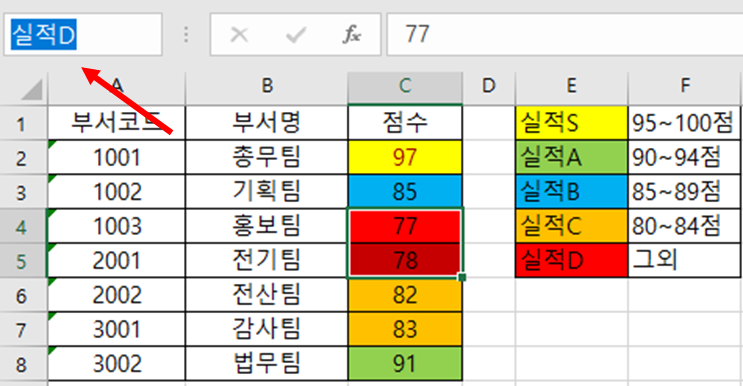
8) '수식-이름관리자' 클릭
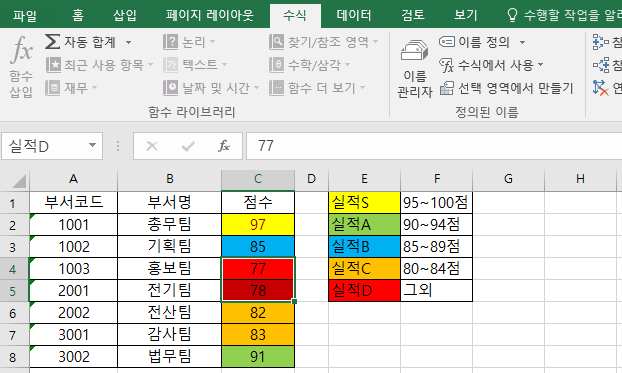
9) '이름' 등록여부가 참조 수식을 통해 작성되어 있는 모습을 볼 수 있습니다.
10) 1~9)의 과정을 반복해서 필요한 이름을 모두 만들어줍니다. 저는 실적S~D까지 5개의 이름을 만들어 주었습니다.
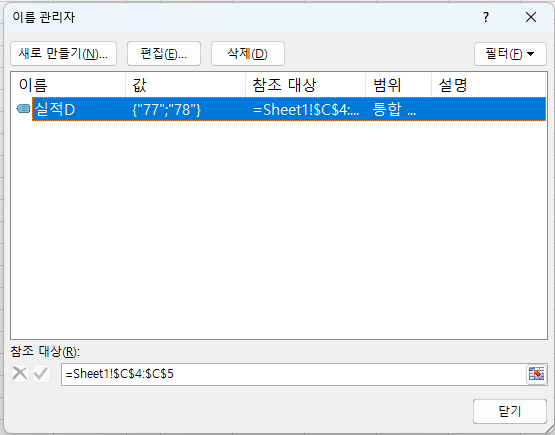
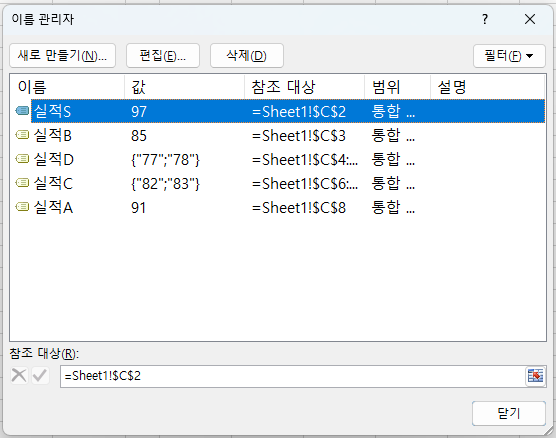
이름 활용하기
이제 고생해서 만든 이름을 통해 함수드를 활용해보도록 하겠습니다.
count를 활용하여 구간 실적 부서 확인하기
실적 구간별 부서의 개수를 확인하기 위해서 'COUNT' 함수를 사용해 볼 수 있습니다.
값이 들어가야하는 셀을 클릭 한후 =count(실적S)를 입력해주면 아래와 같은 결과를 볼 수 있습니다. 반복해서 실적A~D를 입력하면 개수를 손쉽게 계산할 수있겠죠?
근데 왜 E1:E5의 텍스트를 사용하지 않을까요? 문자열과 참조의 셀주소가 다르기 때문입니다.

하지만, 반복적으로 텍스트를 수정해주는 건 많은 양의 데이터를 활용할 때 사실 불가능한 일이죠.
이 때 활용할 수 있는 함수가 =INDIRECT()입니다.
다음과 같이 =COUNT(INDIRECT(셀)) 수식을 사용해주면 깔끔하게 원하는 결과를 한 번에 얻을 수 있죠.
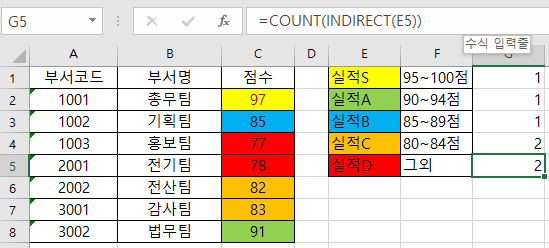
이상 긴 글 읽어주셔서 감사드립니다.
다들 즐거운 하루 되시기 바랍니다.
도움이 되셨다면 광고 한 번씩 눌러봐주세요 ㅎㅎ!
'ITStudy > EXCEL(엑셀)' 카테고리의 다른 글
| [EXCEL] 엑셀에서 통계분석하기 - 상관분석 (3) | 2024.10.19 |
|---|---|
| [EXCEL] 엑셀에서 간편하게 통계분석 해보기 (0) | 2024.10.18 |
| [EXCEL] 데이터 구간 별 색상 채우기 - 조건부서식 (0) | 2024.10.16 |
| [EXCEL] 데이터 행렬 바꾸기(회전) (0) | 2024.10.15 |
| [EXCEL] VLOOKUP 한 번에 끝내기 (1) | 2024.10.10 |